اپنے وائرلیس نیٹ ورک کا پاس ورڈ کیسے چیک کریں
جدید زندگی میں ، وائرلیس نیٹ ورک ہمارے روزمرہ کے کام اور تفریح کا ایک اہم حصہ بن چکے ہیں۔ تاہم ، بعض اوقات ہم اپنے سیٹ کردہ وائرلیس نیٹ ورک کا پاس ورڈ بھول جاتے ہیں ، یا جب ہمیں کسی دوسرے آلے پر نیٹ ورک سے دوبارہ رابطہ قائم کرنے کی ضرورت ہوتی ہے تو ہم پاس ورڈ نہیں ڈھونڈ سکتے ہیں۔ اس مضمون میں تفصیل سے تعارف کرایا جائے گا کہ آپ اپنے وائرلیس نیٹ ورک کا پاس ورڈ کیسے تلاش کریں اور آپ کو مسئلے کو جلد حل کرنے میں مدد کے ل strat ساختہ ڈیٹا فراہم کریں۔
1. روٹر مینجمنٹ انٹرفیس کے ذریعے استفسار کریں
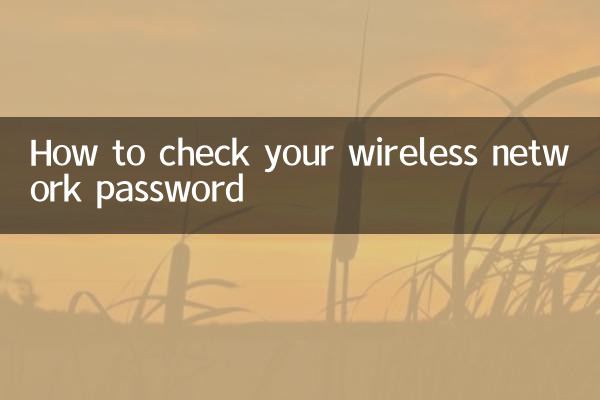
زیادہ تر معاملات میں ، وائرلیس نیٹ ورک کا پاس ورڈ روٹر کے مینجمنٹ انٹرفیس میں لاگ ان کرکے پایا جاسکتا ہے۔ یہاں مخصوص اقدامات ہیں:
| مرحلہ | کام کریں |
|---|---|
| 1 | روٹر نیٹ ورک سے رابطہ کریں (یا تو وائرڈ یا وائرلیس)۔ |
| 2 | براؤزر کھولیں اور روٹر IP ایڈریس درج کریں (عام طور پر 192.168.1.1 یا 192.168.0.1)۔ |
| 3 | صارف نام اور پاس ورڈ درج کریں (پہلے سے طے شدہ عام طور پر ایڈمن/ایڈمن یا ایڈمن/پاس ورڈ ہوتا ہے ، براہ کرم تفصیلات کے لئے روٹر کے پچھلے حصے میں لیبل چیک کریں)۔ |
| 4 | وائرلیس ترتیبات یا سیکیورٹی کی ترتیبات میں وائرلیس پاس ورڈ تلاش کریں (یہ "WPA کلید" یا "PSK پاس ورڈ" کے طور پر ظاہر ہوسکتا ہے)۔ |
2. منسلک آلات کے ذریعے استفسار کریں
اگر آپ کے پاس پہلے ہی وائرلیس نیٹ ورک سے منسلک کوئی آلہ ہے تو ، آپ مندرجہ ذیل طریقوں سے پاس ورڈ چیک کرسکتے ہیں:
| آپریٹنگ سسٹم | آپریشن اقدامات |
|---|---|
| ونڈوز | 1۔ "کنٹرول پینل"> "نیٹ ورک اور شیئرنگ سینٹر"> "وائرلیس نیٹ ورک کنیکشن"> "وائرلیس پراپرٹیز"> "سیکیورٹی" ٹیب> چیک "دکھائیں حروف"۔ |
| میکوس | 1. کیچین ایکسیس ایپ کو کھولیں> وائرلیس نیٹ ورک کے نام کی تلاش کریں> اندراج پر ڈبل کلک کریں> "پاس ورڈ دکھائیں" چیک کریں۔ |
| Android | 1. روٹ کی اجازت کی ضرورت ہے ، /Data/misc/wifi/wpa_supplicant.conf فائل دیکھنے کے لئے فائل مینیجر کا استعمال کریں۔ |
| iOS | 1. اسے براہ راست نہیں دیکھا جاسکتا ، لیکن اسے آئ کلاؤڈ کیچین کے ذریعہ میک کے ساتھ ہم آہنگ کیا جاسکتا ہے۔ |
3. روٹر ری سیٹ کے ذریعے پہلے سے طے شدہ پاس ورڈ کو بحال کریں
اگر مذکورہ بالا طریقوں میں سے کوئی بھی کام نہیں کرتا ہے تو ، آپ روٹر کو دوبارہ ترتیب دے کر پہلے سے طے شدہ پاس ورڈ کو بھی بحال کرسکتے ہیں:
| مرحلہ | کام کریں |
|---|---|
| 1 | روٹر کے پچھلے حصے میں "ری سیٹ" بٹن تلاش کریں۔ |
| 2 | جب تک روٹر لائٹ چمکتا نہیں ہے اس وقت تک 5-10 سیکنڈ تک انجکشن یا ٹوتھ پک کے ساتھ دبائیں اور تھامیں۔ |
| 3 | روٹر کو دوبارہ بوٹ کرنے کا انتظار کریں اور پہلے سے طے شدہ پاس ورڈ کا استعمال کرتے ہوئے رابطہ کریں (عام طور پر روٹر کے پچھلے حصے پر لیبل پر پاس ورڈ پرنٹ کیا جاتا ہے)۔ |
4. عام روٹر برانڈز کے لئے پہلے سے طے شدہ لاگ ان معلومات
آپ کے حوالہ کے لئے کامن روٹر برانڈز کے لئے پہلے سے طے شدہ لاگ ان معلومات ہے:
| برانڈ | پہلے سے طے شدہ IP ایڈریس | پہلے سے طے شدہ صارف نام | پہلے سے طے شدہ پاس ورڈ |
|---|---|---|---|
| ٹی پی لنک | 192.168.1.1 | ایڈمن | ایڈمن |
| ہواوے | 192.168.3.1 | ایڈمن | ایڈمن |
| جوار | 192.168.31.1 | کوئی نہیں | کوئی نہیں (پہلی بار سیٹ کرنے کی ضرورت ہے) |
| asus | 192.168.1.1 | ایڈمن | ایڈمن |
5. نوٹ کرنے کے لئے چیزیں
1. پہلے سے طے شدہ پاس ورڈ کو تبدیل کریں: نیٹ ورک کی حفاظت کے ل the ، پہلی بار روٹر میں لاگ ان کرنے کے بعد پہلے سے طے شدہ پاس ورڈ کو تبدیل کرنے کی سفارش کی جاتی ہے۔
2. پاس ورڈ کی پیچیدگی: پاس ورڈ ترتیب دیتے وقت ، خطوط ، نمبروں اور علامتوں کا مجموعہ استعمال کرنے کی کوشش کریں ، اور آسان پاس ورڈ استعمال کرنے سے گریز کریں۔
3. پاس ورڈ ریکارڈ کریں: اس کی سفارش کی جاتی ہے کہ پاس ورڈ کو کسی محفوظ جگہ پر ریکارڈ کریں تاکہ اسے دوبارہ فراموش کرنے سے بچا جاسکے۔
مذکورہ بالا طریقوں کے ذریعے ، آپ آسانی سے اپنے وائرلیس نیٹ ورک کا پاس ورڈ بازیافت یا دوبارہ ترتیب دے سکتے ہیں۔ اگر آپ کو دیگر پریشانیوں کا سامنا کرنا پڑتا ہے تو ، آپ روٹر دستی کا حوالہ دے سکتے ہیں یا مدد کے لئے اپنے نیٹ ورک سروس فراہم کنندہ سے رابطہ کرسکتے ہیں۔
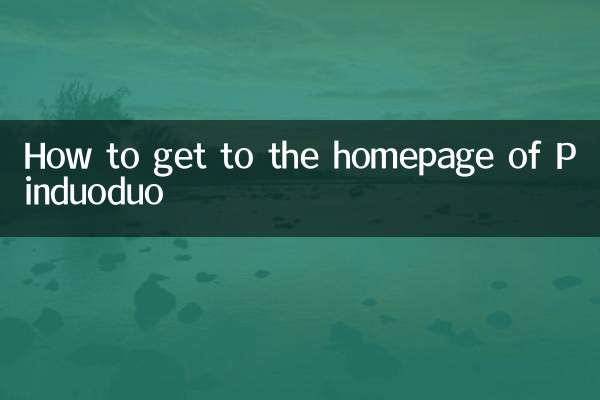
تفصیلات چیک کریں
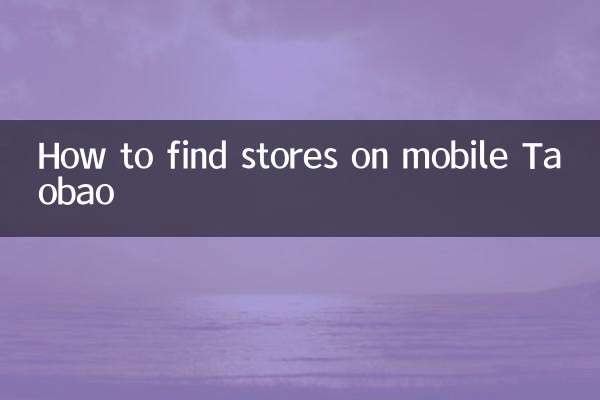
تفصیلات چیک کریں